您好,登录后才能下订单哦!
这篇文章主要介绍html实现打包桌面应用的方法,文中介绍的非常详细,具有一定的参考价值,感兴趣的小伙伴们一定要看完!
打包桌面应用有两款工具可以打包,一种是 Electron,另一种是nw.js ,本篇幅采用的Electron工具讲解。
第一步:安装Electron
cnpm install electron -g (全局安装electron)
第二步: 安装electron-packager
cnpm install electron-packager -g (打包)
第三步: 安装electron-prebuilt [安装之后命令 electron . 就可以运行程序]
cnpm install electron-prebuilt -g
安装此命令之后 最好在项目下安装 cnpm install electron-prebuilt --save-dev]
第四步:在npm init项目后的项目下的package.json的文件中的配置
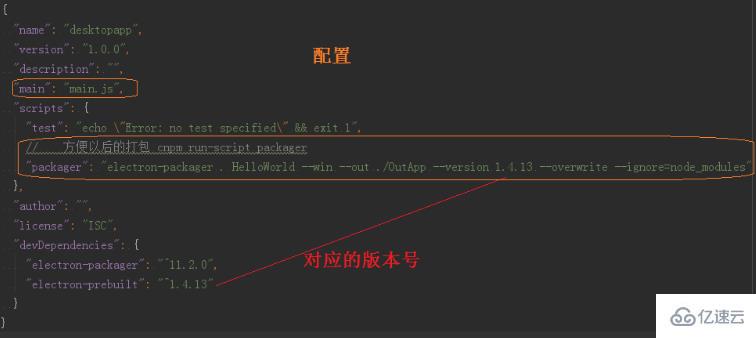
配置命令的解释
electron . 执行命令 当前工程目录下生成exe文件
HelloWorld 生成exe文件名
--win 生成在window系统中运行 (也可以执行命令 --all 代表所有的)
./OutApp 生成的HelloWorld.exe在OutApp文件夹下,而OutApp文件夹在当前项目工程的目录下生成
--version 对应electron-prebuilt的版本号
--ignore=node_modiles (可以改为执行当前exe文件的图标 --icon=./img/xxx.ico)
第五步 main.js文件
// var app = require('app'); // 控制应用生命周期的模块。
// var BrowserWindow = require('browser-window'); // 创建原生浏览器窗口的模块
const electron = require('electron');
const app = electron.app;
const BrowserWindow = electron.BrowserWindow;
// 保持一个对于 window 对象的全局引用,不然,当 JavaScript 被 GC,
// window 会被自动地关闭
var mainWindow = null;
// 当所有窗口被关闭了,退出。
app.on('window-all-closed', function() {
// 在 OS X 上,通常用户在明确地按下 Cmd + Q 之前
// 应用会保持活动状态
if (process.platform != 'darwin') {
app.quit();
}
});
// 当 Electron 完成了初始化并且准备创建浏览器窗口的时候
// 这个方法就被调用
app.on('ready', function() {
// 创建浏览器窗口。
mainWindow = new BrowserWindow({width: 800, height: 600});
// 加载应用的 index.html
mainWindow.loadURL('file://' + __dirname + '/index.html');
// 打开开发工具
mainWindow.openDevTools();
// 当 window 被关闭,这个事件会被发出
mainWindow.on('closed', function() {
// 取消引用 window 对象,如果你的应用支持多窗口的话,
// 通常会把多个 window 对象存放在一个数组里面,
// 但这次不是。
mainWindow = null;
});
});第六步 执行命令
cnpm run-script packager
那么接下来就看一下我工程的目录结构图与打包后的效果吧
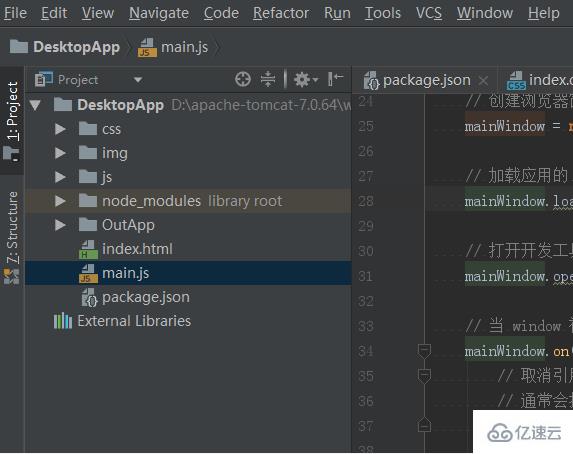
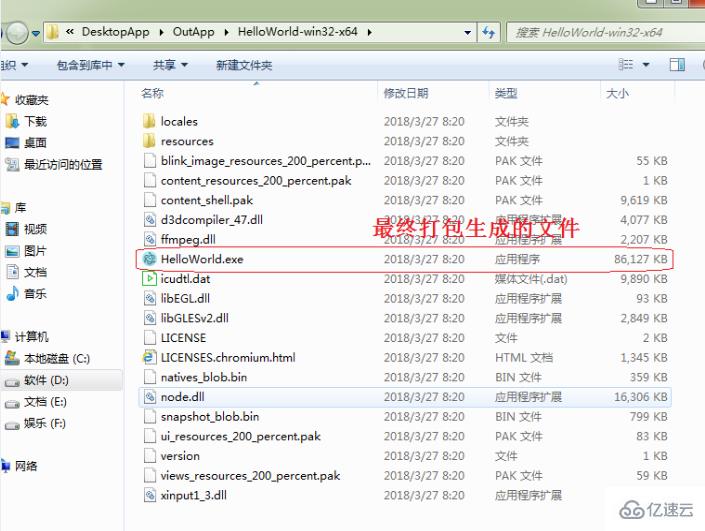
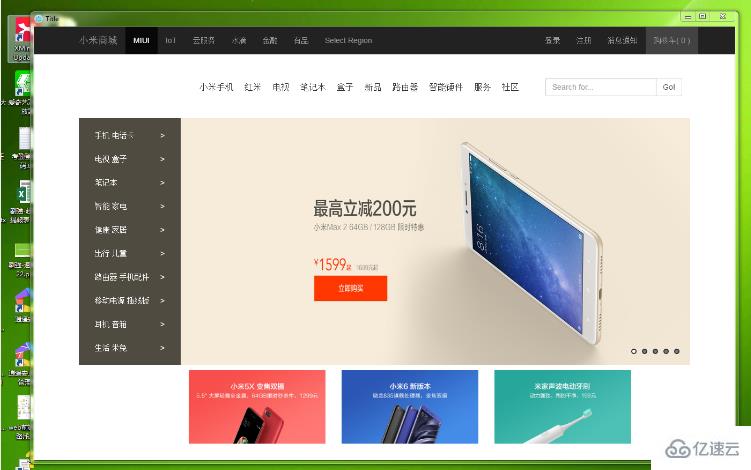
以上是html实现打包桌面应用的方法的所有内容,感谢各位的阅读!希望分享的内容对大家有帮助,更多相关知识,欢迎关注亿速云行业资讯频道!
免责声明:本站发布的内容(图片、视频和文字)以原创、转载和分享为主,文章观点不代表本网站立场,如果涉及侵权请联系站长邮箱:is@yisu.com进行举报,并提供相关证据,一经查实,将立刻删除涉嫌侵权内容。